5 solutions pour réparer mon iPad ne s’allume pas
Au cours des dernières années, Apple a mis au point différentes générations d’iPad. Certains des appareils récents ont de nombreuses spécifications et fonctionnalités haut de gamme, ce qui en fait un favori instantané parmi les utilisateurs. Néanmoins, de temps en temps, les utilisateurs d’iPad soulèvent quelques problèmes concernant leurs appareils respectifs. Par exemple, le problème de l’iPad ne s’allume pas est un problème courant auquel sont confrontés de nombreux utilisateurs.
Chaque fois que mon iPad ne s’allume pas, il existe quelques techniques que j’implémente pour résoudre ce problème. Dans ce guide, je vais vous familiariser avec 5 façons simples de réparer l’iPad qui ne s’allumera pas.
Partie 1 : Vérifier le matériel et les accessoires de l’iPad
Tout d’abord, assurez-vous qu’il n’y a pas de problème matériel avec votre iPad. Si vous n’utilisez pas un câble authentique, cela peut créer des problèmes de charge ou de batterie avec votre appareil (car il ne fournira pas assez d’énergie pour allumer votre iPad). Dans le même temps, vous devez vous assurer que la batterie de votre iPad fonctionne sans aucun défaut.
Il y a des moments où le port de charge semble également mal fonctionner. Chaque fois que mon iPad ne s’allume pas, je m’assure qu’il est capable de se recharger sans aucun problème. S’il y a un problème avec une prise, vous pouvez également recharger votre appareil ailleurs. Nettoyez son port de charge et assurez-vous qu’il n’y a aucun dommage physique avant de suivre diverses autres options pour le réparer.

Vous etes peut etre intéressé: L’iPad ne charge pas ? Répare maintenant!

DrFoneTool – Réparation du système (iOS)
Corrigez l’erreur système de l’iPhone sans perte de données.
- Fixez votre iOS à la normale, sans aucune perte de données.
- Résoudre divers problèmes du système iOS bloqué en mode de récupération, logo Apple blanc, écran noir, boucle au démarrage, etc.
- Corrige d’autres erreurs iPhone et erreurs iTunes, telles que Erreur iTunes 4013, erreur 14, Erreur iTunes 27,Erreur iTunes 9 et plus.
- Fonctionne pour tous les modèles d’iPhone, iPad et iPod touch.
- Entièrement compatible avec le dernier iOS 13.

Partie 2 : Forcer le redémarrage de l’iPad
Si votre iPad est chargé et ne parvient toujours pas à s’allumer, vous devez prendre quelques mesures supplémentaires pour le redémarrer. L’une des solutions les plus simples pour résoudre le problème de l’iPad ne s’allume pas consiste à le redémarrer. Vous pouvez forcer le redémarrage de votre iPad en fournissant les combinaisons de touches correctes.
Pour forcer le redémarrage de votre iPad, appuyez simultanément sur le bouton d’alimentation (situé dans le coin supérieur droit de la plupart des appareils) et sur le bouton d’accueil. Assurez-vous d’appuyer simultanément sur les deux boutons. Continuez à les appuyer pendant au moins 10 secondes jusqu’à ce que votre iPad vibre et affiche un logo Apple à l’écran. Cela forcera le redémarrage de votre iPad et résoudra le problème de cycle d’alimentation auquel vous seriez confronté.
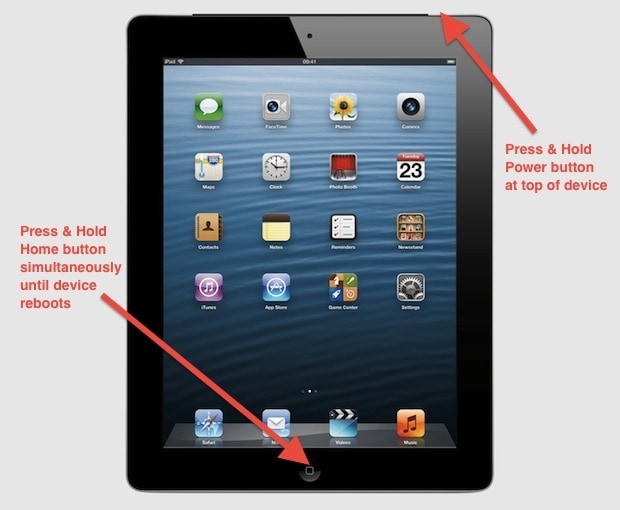
Partie 3 : Mettez l’iPad en mode de récupération
Si vous ne parvenez pas à réparer l’iPad, le problème ne s’allume pas en le redémarrant de force, il est probable que vous deviez parcourir un kilomètre supplémentaire. L’une des solutions les plus réalisables consiste à prendre l’aide d’iTunes tout en mettant votre iPad en mode de récupération. Ce faisant, vous pourrez résoudre ce problème sur votre iPad.
Après avoir mis votre iPad en mode de récupération, vous pouvez le connecter à iTunes afin de le restaurer ou de le mettre à jour. En choisissant l’une de ces options, vous pourrez résoudre ce problème. J’ai pu résoudre mon problème d’iPad qui ne s’allume pas en suivant ces étapes :
1. Pour commencer, lancez iTunes sur votre système et connectez-y un câble USB/Lightning. À partir de maintenant, laissez l’autre extrémité du câble débranchée. Au préalable, assurez-vous que vous disposez d’une version mise à jour d’iTunes.
2. Maintenant, tout en appuyant sur le bouton Accueil de votre iPad, connectez-le à votre système. Continuez à appuyer sur le bouton Accueil jusqu’à ce qu’iTunes reconnaisse votre appareil. Vous obtiendrez également un écran de connexion à iTunes sur votre iPad.

3. Après avoir détecté votre iPad, iTunes analysera l’erreur et fournira le message d’affichage suivant. Vous pouvez simplement restaurer votre appareil ou le mettre à jour afin de résoudre ce problème.
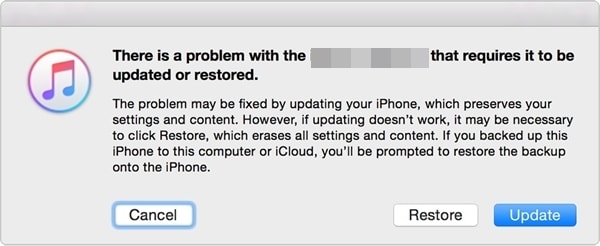
Partie 4 : Configurer l’iPad en mode DFU
Non seulement le mode de récupération, vous pouvez également mettre votre iPad en mode DFU pour résoudre le problème de l’iPad qui ne s’allume pas. DFU signifie Device Firmware Update et est principalement utilisé par un appareil lors de la mise à jour vers une nouvelle version d’iOS. Néanmoins, on peut mettre l’iPad en mode DFU pour résoudre un problème persistant comme celui-ci. Pour le faire, suivez ces étapes:
1. Pour commencer, connectez votre iPad avec un câble Lightning/USB et ne connectez pas encore l’autre extrémité à votre système. Maintenant, maintenez enfoncés le bouton d’alimentation (réveil/veille) et le bouton d’accueil de votre iPad en même temps.
2. Assurez-vous de maintenir les deux boutons enfoncés en même temps pendant au moins 10 secondes ou jusqu’à ce que le logo Apple apparaisse à l’écran.
3. Maintenant, relâchez le bouton d’alimentation tout en maintenant le bouton d’accueil enfoncé pendant 10 à 15 secondes supplémentaires.
Cela mettra votre appareil en mode DFU. Maintenant, vous pouvez le connecter à iTunes et mettre à jour son firmware pour l’allumer.
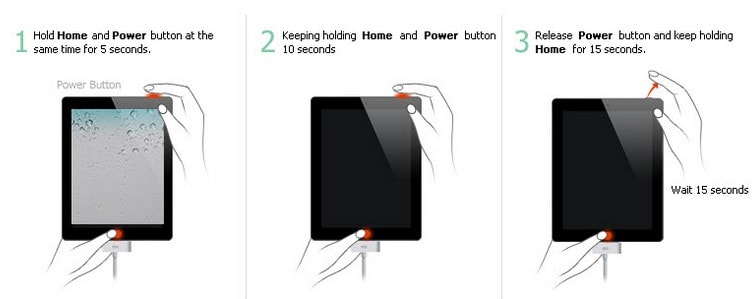
Partie 5: restaure l’iPad avec iTunes
Vous connaissez peut-être déjà les différentes applications d’iTunes. Non seulement pour gérer votre musique, iTunes peut également être utilisé pour sauvegarder ou restaurer un appareil iOS. Si vous avez déjà effectué une sauvegarde de votre iPad avec iTunes, vous pouvez suivre le même exercice et le restaurer. Cela vous aidera à résoudre plusieurs problèmes liés à votre iPad. Afin de réparer l’iPad n’activera pas le problème avec iTunes, suivez ces étapes.
1. Connectez votre iPad à votre système et lancez iTunes dessus. Assurez-vous que vous utilisez une version mise à jour d’iTunes. Attendez un moment car iTunes reconnaîtra automatiquement votre appareil.
2. Maintenant, sélectionnez votre appareil et visitez sa page ‘Résumé’. Dans la section Sauvegarde, cliquez sur l’option ‘Restaurer la sauvegarde’.

3. Cela générera une autre fenêtre contextuelle. Cliquez simplement sur le bouton ‘Restaurer’ pour l’accepter et attendez un moment car iTunes restaurera votre iPad.

Après avoir suivi cette technique, vous finiriez par perdre les données de votre appareil, mais votre iPad serait allumé en un rien de temps.
Si aucune des solutions mentionnées ci-dessus ne fonctionne, résolvez le problème de l’iPad en vous rendant dans un Apple Store à proximité. Rendez-vous simplement dans un centre de réparation d’iPad agréé ou dans un Apple Store officiel pour que mon iPad ne s’allume pas. Vous pouvez localiser un magasin Apple à proximité à partir de ici. Cependant, nous sommes sûrs qu’après avoir suivi ces suggestions, vous pourrez résoudre ce problème sur votre iPad. Essayez votre option préférée et utilisez votre appareil iOS préféré sans aucun problème.

